Форматы представления результатов вычислений
Вид результатов вычислений зависит от установленного формата вывода. Пользователь может задавать различные форматы представления чисел. По умолчанию установлен формат short (4 цифры после десятичной точки) –краткое представление числа.
Установить другой формат можно, если выбрать пункт меню File, Preferences, Numeric format (формат числа), OK. Этот формат будет использоваться для вывода результатов всех последующих вычислений, пока не будет изменен (рис. 4).
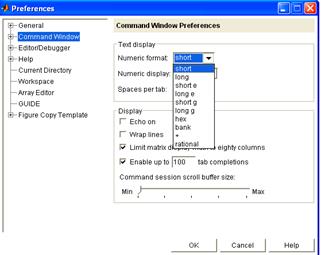
Рис. 4
Некоторые форматы: long (14 цифр) – длинное представление числа с фиксированной точкой, short e (четыре значащих цифры мантиссы и три знака порядка)–краткое представление числа в экспоненциальной форме, long e – длинное представление числа в экспоненциальной форме, long g –выбирает наиболее удачное представление для числа, bank (2 цифры после десятичной точки) – представление для денежных сумм и т.д.
Управлять форматом можно не только с помощью меню. Этого же результата можно достичь, если ввести в командную строку команду: format <формат>.
Например,
>> format long
>> 7/8
ans =
0.87500000000000
>> format long g
>> 7/8
ans =
0.875
>> format long e
>> 7/8
ans =
8.750000000000000e-001
Для получения информации обо всех форматах необходимо ввести в командную строку команду: help format.
Переменные в ML
В ML, как и в других языках программирования, существует возможность работы с переменными. Любая переменная до использования в формулах должна быть определена. Для этого надо присвоить ей значение. Типы переменных заранее не объявляются. Тип определяется значением, которое присваивается переменной. В качестве оператора присваивания используется знак равенства(=):
>> n=5
n =
>> k=0.5
k =
0.5000
По типу переменные могут быть числовыми (целые, вещественные, комплексные) или символьными.
Правила составления идентификаторов такие же, как и в ЯВУ (начинается с буквы и может содержать любые комбинации цифр, букв, символа подчеркивания, идентифицируются первые 63 символа, нельзя использовать специальные символы и пробелы, имя переменной должно быть уникальным и не совпадать с именами функций). Следует помнить, что строчные и прописные буквы различаются(Abc и abc – разные имена).
Существуют встроенные системные переменные, которые можно использовать, не задавая значения. Они при необходимости могут быть переопределены, т.е. им можно присвоить другие значения, но тогда значения, заданные по умолчанию, будут утеряны:
· pi – число p(p=3.141592653589793);
· eps – погрешность операций над числами с плавающей точкой; очень маленькое значение, равное 2.2*10-16. Её используют, когда надо исключить деление на 0 (например, x/(y+eps));
· ans – результат последней команды, если в ней нет операции присваивания. Например, если набрали команду 41/75 и не определили, какой переменой присвоить результат, на экране отобразится ans = 0.5467;
· nan – для обозначения неопределённости результата;
· i, j – мнимая единица(  ), используемая для задания мнимой части комплексного числа. Задать комплексные числа можно так: z = 3+4i.
), используемая для задания мнимой части комплексного числа. Задать комплексные числа можно так: z = 3+4i.
Все эти переменные можно использовать в математических выражениях.
В ML все переменные занимают определенное место в памяти, называемой рабочим пространством системы – Workspace.
ML запоминает значения всех переменных, используемых в текущей сессии. Для того чтобы узнать, какие переменные были задействованы, используется команда who. Чтобы получить более подробную информацию о переменных: размеры, размерность, можно использовать команду whos. Эту информацию можно увидеть и в окне Workspace.
Для удаления из памяти всех переменных используется команда clear.
Выборочное удаление переменных можно сделать, применив команду Clear следующим образом: Clear a b.
После завершения сессии ML все переменные рабочего пространства, определенные в текущем сеансе работы, будут потеряны. При необходимости можно сохранить значения переменных в файле. Для этого нужно выбрать пункт меню File, Save Workspace As, далее в диалоговом окне задать имя файла для сохранения данных. Результаты будут сохранены в бинарном файле с расширением mat. Для восстановления значений переменных в следующем сеансе работы необходимо выбрать File, Oреn, имя файла. В результате все переменные станут доступны.
Другой способ сохранения и восстановления переменных рабочего пространства – набрать команды:
Save <имя файла.mat> и Load <имя файлa.mat> соответственно.
Всю сессию (все, что отображается в командном окне) можно сохранить и поместить в текстовый файл. Для этого необходимо выполнить следующую команду:
diary <имя>.txt
Эта команда начинает запись сессии в текстовый файл. По команде diary off запись прекращается. Команда diary on возобновляет запись.
Задание векторов и матриц
Дата добавления: 2016-03-05; просмотров: 1071;
